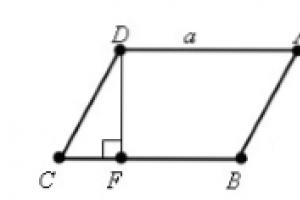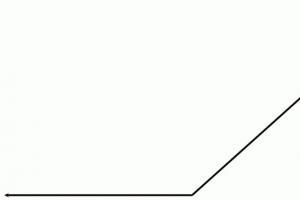Kuidas parandada viga "Google Play teenused on peatunud. Google Play teenuse rakendus on Samsungis peatatud – mida teha? Google Play rakendus peatus
Pärast tarkvaravärskenduste installimist Samsung Galaxy S3, S4, S5 ja S6 nutitelefonidesse hakkasid paljud kasutajad kohtama teadet "Rakendus Kontaktid on peatunud". See tõrge ilmneb uue kontakti lisamisel telefoniraamatusse ja ei avaldu teistes olukordades. Seetõttu ei pruugi mõned kasutajad probleemi kohe märgata. Mida teha, kui teil on endiselt sarnane probleem, räägime selles materjalis.
Kust viga tuleb?
Sellise vea ilmnemise täpne põhjus pole teada, kuid paljud kasutajad märkasid, et see hakkas ilmnema kohe pärast installimist. uus versioon tarkvara Android. Kuna versiooni tagasipööramine eelmisele on tülikas ja kõik ei otsusta selle üle, püüdsime leida mõne muu tõhusa lahenduse. Vea "Kontaktirakendus on peatunud" parandamiseks on kaks võimalust. Proovige neid ükshaaval, et teada saada, milline neist teie jaoks sobib.
Kuidas viga parandada?
Esimene ja lihtsaim asi, mida soovitame teha, on tühjendada rakenduse Kontaktid vahemälu ja kustutada ajutised andmed. See on vajalik selleks, et taastada kontaktid nende algsesse olekusse ja kõrvaldada mitmesugused vead, mis võivad tekkida suure hulga ajutiste failide ja andmete kogunemise tõttu. Pange tähele, et see ei mõjuta telefoniraamatu kirjeid!
- Avage Seaded ja valige kategooria Rakendused.
- Otsige üles rakendus Kontaktid ja avage selle atribuutide leht.
- Vajutage vaheldumisi nuppe Tühjenda vahemälu ja Kustuta andmed.
- Taaskäivitage seade ja proovige uus kontakt uuesti salvestada.
Kui tõrge kuvatakse teabe salvestamise ajal uuesti, jätkake järgmise sammuga.
Kuna kontaktid salvestatakse seadme mällu eraldi failidena, võib failide nutitelefoni mällu salvestamisel ilmneda tõrkeid. Mõned vead võivad olla seotud nutitelefoni seadetes valesti seatud kuupäevaga või kuupäevavormingu konfliktiga.
- Avage nutitelefonis Seaded ja valige Veel.
- Leidke kuupäev ja kellaaeg.
- Olenevalt vaikevormingust muutke see alternatiiviks – 12 tundi või 24 tundi.
- Taaskäivitage seade ja proovige uus kontakt uuesti salvestada. Reeglina pärast neid protseduure kontaktide rakenduse tõrge teid enam ei häiri.
Androidi kasutajate seas on ilmselt kõige levinum viga Google'i rakenduste krahh. Täna räägime ühest neist: "Play turu rakendus on peatunud." See teade ilmub pidevalt, kui proovite rakendust alla laadida või värskendada. Saate teada, mida selle veaga kõigepealt teha ja millised valikud on teile kasulikud.
Mis see viga on?
App Store'i tõrge võib ilmneda erinevatel põhjustel: telefoni tarkvara vananenud versioon, ummistunud andmevahemälu, sünkroonimisvead telefoni ühendatud kontoga. Harvadel juhtudel on süüdi kolmandate osapoolte programmid ja isegi viirused, mis võivad teatud süsteemisuvandeid blokeerida.
Viga Androidis – Play turu rakendus on peatunud
Kuidas Samsungi seadmetes viga parandada
See probleem on väga levinud Samsungi nutitelefonides ja tahvelarvutites (Galaxy Tab, Grand Prime jne), millel on oma Android OS-i patenteeritud versioon. Järgmisena kirjeldame prioriteetsete juhiste loendit, mis, muide, sobivad ka ülejäänud Android-seadmetega. Tavalistest ma ei kirjuta - taaskäivitage seade, oodake natuke, kirjutage toele jne.
Kontrolli kas uuendused on saadaval
Süsteemivärskendused on kindlasti teie Androidi stabiilsuse oluline osa. Need sisaldavad paljude funktsioonide parandusi ja täiustusi. Kontrollige kindlasti nende asjakohasust oma seadmes.
Lähtestage kõik Google'i teenused
Teine samm on kõigi ajutiste andmete lähtestamine ja kustutamine "Teenused Google Play» Ja mängida turgu. Seda tehakse standardsel viisil:

Ärge unustage seadme põhjalikku puhastamist. Näiteks Samsungil on Smart Manageri süsteemipuhastaja. Sellega saate optimeerida aku tarbimist, vabastada mälu, RAM-i ja kontrollida turvaseadeid. Võite kasutada ka kolmanda osapoole utiliite, näiteks Master Cleanerit.
Konto sünkroonimine
Pärast kõiki puhastusi peate kontrollima, kas Google'i konto sünkroonimisel on tõrge, ja ühendage konto uuesti. Kõndige mööda teed "Seaded" - "Kontod" - Google. Klõpsame aktiivsel kontol, pärast seda suunatakse teid sünkroonimismenüüsse. Ülaosas on kolm punkti (menüü), seal on üksus Kustuta konto. rekordid. Kustutage kõik andmed, pärast taaskäivitamist aktiveerige nutitelefoni konto uuesti. Selline taasühendamine aitab pilvandmetega täielikult sünkroonida. Proovige poodi kasutada.

Kasutage analooge
Kui midagi ei õnnestu ja tõrge "Play poe rakendus on peatunud" jääb alles, oleks viimane valik "Lähtesta seaded", mis kustutab seadmest kõik. Äärmuslik juhtum oleks uus püsivara. Kui teil pole praegu aega seda teha, võite sarnaseid poode ohutult kasutada.
Artikli sisu
Tundub, et Samsung on viimasel ajal tõsine nutitelefonidele spetsialiseerunud hiiglane, kes pakub oma klientidele ideaalseid seadmeid! Oh ei! Kui loed seda artiklit, siis pole sul kõik korras. Üsna sageli seisavad selle kaubamärgi kasutajad silmitsi probleemiga, kui liides hakkab veidi maha jääma, mille tagajärjel ilmub selle vormingu tõrge: "TouchWiz Screeni rakendus on peatunud." Mida sel juhul teha? Flash oma telefoni? Kas viia töökotta? Kas võtta garantii alla, kui see veel kehtib?
Probleemi saab lahendada iseseisvalt ja pole tõsi, et see ilmnes kasutaja enda ebaõige kasutamise tõttu. Tõenäoliselt on see teie Samsungi installitud kesta viga. Selles artiklis räägime teile mitmest selle probleemi lahendamise viisist.
Lähtestasime vea, lihtsalt telefoni välja lülitades
Liigume lihtsamatelt meetoditelt keerukamate juurde, seega soovitame neid selles järjekorras järgida. Kui teil on esimest korda viga, on võimalus see eemaldada aku eemaldamisega.
Teeme järgmist.
- Ilma seadet välja lülitamata eemaldage sellest aku;
- Järgmisena vajutage toitenuppu (toide), vajutage umbes 30 sekundit;
- Pange aku tagasi, sulgege kaas, proovige nutitelefoni sisse lülitada.
Miks seda tehakse, küsite? Selle meetodi abil tühjendame kondensaatorid täielikult, kuni need on täielikult tühjenenud. Pärast seda taaskäivitub telefoni mälu juba ilma probleemide ja häireteta.
Pärast seda protseduuri peame oma Samsungi turvarežiimis sisse lülitama (see protseduur on ajutine). Ei tea, kuidas seda teha?
Samsungi seadmete puhul on toiming järgmine:
- Vajutage nuppu Power, et meie seade hakkaks sisse lülituma.
- Seejärel vajutage ja hoidke all menüüklahvi, oodates, kuni seade turvarežiimis käivitub.
Ei töötanud? Seejärel proovime teist meetodit.
- Vajutame korraga kolme klahvi - Home, Power ja Menu, oodake, kuni meie seade lülitub sisse sobivas režiimis. Pange tähele, et sel juhul ei laadi operatsioonisüsteem kolmandate osapoolte programme. Saate hõlpsasti eemaldada mittevajalikud ja probleemsed rakendused.
Kui pärast kirjeldatud toiminguid probleem püsib ja kuvatakse teade tekstiga "TouchWiz Screen rakendus on peatunud", jätkake järgmise sammuga.
Luba keelatud rakendused
Võib juhtuda, et teie nutitelefonis on keelatud standardprogrammid ja süsteemid, mis on vajalikud seadme õigeks tööks. Selleks teostame järgmised toimingud:
- Minge oma Samsungi jaotisse "Seaded" ja minge vahekaardile "Rakenduste haldur";
- Klõpsake ekraani ülaosas üksusel "Keelatud", et süsteem kuvaks keelatud programmide loendi;
- Nüüd taastame kõik kordamööda ja kontrollime, kas viga ikka ilmub või mitte.
Aja säästmiseks soovitame kõik korraga taastada. Enamikul juhtudel kaob probleem pärast nende sammude järgimist. Kui see pole ikka veel õnnestunud, liikuge järgmise sammu juurde.
Tühjendage vahemälu ja andmed
- Minge oma seadme jaotisse "Seaded", valige vahekaart "Rakenduste haldur";
- Valige seal parameeter "Kõik", leidke üksus "Kontaktid";
- Minge sellele vahekaardile, tühjendage vahemälu;
- Seejärel pöörduge tagasi eelmisesse menüüsse, valige seal telefoni seaded;
- vajuta nuppu "Tühjenda vahemälu ja andmed".
Pange tähele, et pärast sellel vahekaardil klõpsamist kustutatakse kõik varem loodud seaded.
Touchwizi vahemälu tühjendamine
Reeglina võib põhjuseks olla ka mis tahes ekraanil olev vidin. Proovige need kõik kõigepealt eemaldada ja taaskäivitage nutitelefon. Kui see ei aita, klõpsake "Seaded" ja minge rakenduse seadetesse. IN üldine nimekiri leidke "Üksikasjad" ja klõpsake "Touchwizi ekraan". Jääb vaid tühjendada vahemälu ja taaskäivitada telefon.
Kui see meetod ei aidanud, peate tegema täieliku tehaseseadetele lähtestamise, et kõik kasutajaandmed telefonist täielikult kustutataks. Samuti soovitame teil kontrollida oma OS-i versiooni uute versioonide jaoks.
Samsung on sellest probleemist juba pikka aega teadlik olnud ning enamiku versioonide ja skinnide jaoks on juba välja antud parandused, mis probleemi täielikult lahendavad. Lihtsalt looge kindlasti koopiad, sest kogu telefoni teave kustutatakse, see tähendab, et kaotate täielikult kõik telefoni salvestatud kontaktid. Mõnel juhul võib olla vajalik ka täielik telefoni püsivara, näiteks kui arendaja ei toeta enam teie Androidi versiooni.
Kui kuvatakse see tõrge ja te ei saa samal ajal minna mõnele muule menüüpunktile või nupp “Tagasi” ei tööta ja telefon näib tarduvat, saate kiirmenüüd kasutada, libistades alla ja valides menüüst “Seaded”. nimekiri. Kasutajad unustavad selle väga sageli, kuigi paljudel juhtudel säästab see meetod.
Kui me räägime üldiselt kasutajate olukorrast, siis enamasti ilmneb probleem rakenduste peatamise tõttu, mille tulemusena kuvatakse teatis. Ja mõnikord pole süüdi kasutaja ise, sest. ta ei pruugi neid keelata, vaid lisaprogrammid, mis installiti süsteemi kiirendamiseks kolmandate osapoolte teenustest või erinevatest utiliitidest, puhastusprogrammid, näiteks sama Clean Master.
Kas olete kunagi kokku puutunud olukorraga, kus telefonis mitut seadet teatud muudatuste tegemiseks töötades või lihtsalt seadme seadistamise võimalusi uurides saate ootamatult teate, et Google Play teenused on lakanud töötamast " Google Play teenuste rakendus on peatunud", misjärel nad ei saanud enam manipulatsioone jätkata?
Ütleme kohe: kui saite sellise veateate, siis pole paanikaks absoluutselt põhjust. Peate lihtsalt proovima olukorda parandada, kasutades ühte täna pakutavatest meetoditest, ja jätkama rahulikku tööd nutitelefoni seadetega. Ilmnenud Google Play teenuste tõrge ei ole seotud teie toimingute ja mitte teie seadmega, vaid mõne häälestusetapi käigus edastatud andmete kadumisega. See pole isegi viga, vaid tehnoloogilise omaduse tõrge, mille tõttu mõned andmed kadusid või neid ei olnud võimalik jälgida, ning Google Play teenused kaotasid selle ühenduse, mistõttu see lakkas töötamast.
Põhjuseid, miks Google Play teenuste tõrge võib ilmneda, võib olla mitu ja me arutame seda vastavalt erinevaid meetodeid lahendused sellele probleemile. Nagu eespool mainitud, ei saa Google'i teenuste töö peatamise põhjuseid absoluutselt täpselt nimetada, kuna need peituvad andmeedastustehnoloogia omadustes. Kuid krahh juhtub tavaliselt siis, kui teete Androidi operatsioonisüsteemi seadetes mõningaid muudatusi. Proovige järgida meie soovitatud samme järjestikku – olenevalt sellest, mis täpselt valesti läks, saate vea parandada ühel järgmistest viisidest.
1. meetod: tühjendage vahemälu
Üks neist võimalikud lahendused google play teenuste töö peatamise probleem on vahemälu tühjendamine süsteemirakendus Google Play teenused. Selleks minge jaotisse Seaded ja valige jaotis "Rakendused". Nüüd peate valima rakenduste halduri ja klõpsama vahekaarti "Kõik". Järgmisena leiame Google Play teenused ja klõpsame sellel üks kord – näeme selle rakenduse seadeid. Valige suvand "Tühjenda vahemälu", klõpsake. Kui olete selle rakenduse vahemälu edukalt tühjendanud, peate oma nutitelefoni taaskäivitama, et tulevikus Google Play teenuste tõrget vältida.
2. meetod: lähtestage rakenduse seaded
Rakenduse seadete lähtestamiseks peate kasutama rakenduste haldurit, et avada Google Play teenuste seaded samamoodi nagu eelmises meetodis, ja seejärel klõpsata vahekaardil "Kõik". Nüüd otsige ekraani paremast ülanurgast märk "Veel" ja klõpsake sellel. Järgmisena kuvatakse menüü, mis pakub valikute hulgast " Lähtestage rakenduse seaded". Klõpsake sellel real. Tehtud muudatuste jõustumise tagamiseks taaskäivitage lihtsalt telefon ja teade "Google Play teenused on peatunud" peaks igaveseks kaduma.3. meetod: lisage oma Google'i konto uuesti
Kui teil on endiselt sama probleem, minge seadetesse ja leidke jaotis "Kontod". Klõpsake sellel ja näete loendit kontodest, mille olete seadmes loonud. Teie Google'i konto on samuti loendis. Klõpsake Google'il ja seejärel avaneval lehel oma e-posti aadressil. Pärast oma meiliaadressil klõpsamist suunatakse teid lehele, mis sisaldab teavet selle kohta, kuidas teie Google'i konto seadmes töötab. Leidke seadme ülemisest paremast nurgast 3 punkti sümbol, klõpsake sellel, kerige loendist alla reale " Kustutage oma konto Google'i konto kustutamiseks klõpsake sellel.Kui see on tehtud, peate oma Google'i konto seadmesse uuesti lisama. Selleks minge jaotisse Seaded ja seejärel jaotisse "Kontod". Seal klõpsake " Lisada konto" ja valige oma Google'i konto. Järgmiseks peate sisestama oma Gmaili (e-posti aadress) ja järgima juhiseid, et lõpetada oma Gmaili konto seadmesse lisamine. Google Play teenuste viga.
Kas teil on oma veaotsingu meetodid? Rääkige meile neist kommentaarides. Oleme kindlad, et tänulikud kasutajad hindavad teie lahendust probleemile "Google Play teenuste rakenduses ilmnes viga".
Paljud kasutajad kogevad Google Play teenuste rakendusega kokkujooksmisi. Kui see juhtub, ilmub ekraanile teade: "Google Play teenuste rakendus on peatunud" või "Google Play teenuste rakendus jooksis kokku."
"Google Play teenused" on süsteemirakendus, millel on palju funktsioone, alates rakenduste värskendamisest Play turul kuni kõigi seadmes olevate Google'i teenuste sünkroonimiseni. Teisisõnu, ilma Google Play teenusteta on seadme normaalne töö võimatu.Kui Google Play teenuste rakendust pole värskendatud Uusim versioon või selle töö ebaõnnestus, ei saa te Play turul rakendusi värskendada.
Vaatamata selle tähtsusele ilmnevad sageli Google Play teenuste töös erinevatel põhjustel tõrkeid. Kasutades alltoodud meetodeid, võite proovida neist lahti saada.
Google Play teenuste rakendus on peatunud. Kuidas parandada?
Allpool olev video näitab kirjeldatud meetodite rakendamist.
1. meetod: määrake õige kuupäev ja kellaaeg.
Valesti seadistatud kuupäev ja kellaaeg võivad põhjustada Google Play teenuste tõrkeid. Praeguse kellaaja määramiseks:
1) minge "Seaded" sektsiooni juurde ;
2) keelata funktsiooni "Tuvasta aeg automaatselt"(seda võib ka nimetada "Võrgu ajavöönd");
3) installidaõige kuupäev Ja aega ja vali oma Ajavöönd;

4) Pärast kellaaja määramist taaskäivitage seade.
2. meetod: lubage rakendusele "Google Play teenused".
Load annavad rakendusele õiguse seadmes teatud funktsioone täita. Kui mõni rakendus ei ole saanud vajalikku luba, võib see põhjustada vigu. "Google Play teenuste" lubade lubamiseks vajate:
1) minge "Seaded" ja vajutage "Rakenduste haldur";
2) rakenduste loendis peate valima "Google Play teenused" ja minge jaotisse "Load";
3) veast vabanemiseks on vaja kõiki õigusi sisse lülitada.

3. meetod: tühjendage vahemälu ja desinstallige Google Play teenuste värskendused.
Vahemälus olev teave võib põhjustada tõrkeid ka Google Play teenuste rakenduse töös. Vahemälu tühjendamiseks ja värskenduste desinstallimiseks tehke järgmist.
1) minge "Seaded", minema "Rakenduste haldur" ja valige vahekaart "Kõik";
2) otsi nimekirjast "Google Play teenused" ja minge jaotisse "Mälu" klõpsa "Tühjenda vahemälu";

3) värskenduste desinstallimiseks minge üks samm tagasi, klõpsake nuppu "Stopp" ja kinnitage toiming ning seejärel jätkake "Valikud" vali "Värskenduste desinstallimine".

Kui teie seadmel on nupud "Stopp" ja/või "Värskenduste desinstallimine" pole aktiivne, minge jaotisse ja keelake funktsioon "Otsi seade" seostatud "Google Play teenused". Selleks vajate:
1) minge "Seaded";
2) valige üksus "Lukustusekraan ja kaitse" või "Ohutus";
3) klõpsake "Muud turbevalikud", ja siis ;
4) nüüd vajate vajuta lülitit funktsiooni vastas "Otsi seade" ja kinnitage toiming.

Pärast rakenduse värskenduste desinstallimist "Google Play teenused" süsteem palub teil (teavituspaneelil) värskendada oma versiooni uusimale, mida peate tegema.
4. meetod: tühjendage Google Services Frameworki vahemälu .
Soovi korral saate tühjendada ka rakenduse "Google Services Framework" vahemälu. Selle jaoks:
1) minge "Seaded", minema "Rakenduste haldur" ja valige vahekaart "Kõik";
2) minge "Valikud" ja lubage funktsioon "Kuva süsteemirakendused"(kui see on vajalik);
3) vali nimekirjast;
4) minge sektsiooni "Mälu" ja vajutage "Tühjenda vahemälu".

Teine tõhus meetod veast vabanemiseks laadige brauseri kaudu alla ja installige rakendus Google Play teenused kolmandate osapoolte saitidelt. Kõik, mida pead tegema, on avada brauser ja sisestada otsinguribale sobiv päring. Rakendusi saate alla laadida igalt usaldusväärselt saidilt. Kasutage nendel eesmärkidel tuntud saiti, näiteks saiti Trashbox.ru. Rakenduse allalaadimisel pöörake tähelepanu Androidi toetatud versioonile (see peab ühtima teie seadmesse installitud versiooniga), samuti viiruste puudumisele rakenduses.

6. meetod: lähtestage seade tehaseseadetele.
Kui ükski eelmistest meetoditest ei aidanud, võib tehase lähtestamine aidata. Pidage seda siiski meeles tehaseseadetele lähtestamine kustutab kõik teie seadme andmed. Lähtestamise teostamiseks:
1) minge "Seaded" ja minge jaotisse "Varundamine ja lähtestamine".
2) lõikes "Lähtesta" vajutage (üksuste nimed võivad erineda) ja kinnitage toiming.

Pärast ülaltoodud meetodite järgimist ei tohiks tõrge teatega "Google Play teenused on peatunud" teid enam häirida.
Saame sageli küsimusi kasutajatelt, kes on oma nutitelefonides ja tahvelarvutites kohanud rakenduste, eelkõige Google'i teenuste äkilise seiskumise probleemi. Räägime teile, kuidas parandada Sony Xperia tüütut viga "Google Play teenuste rakendus on peatunud". Muide, üsna osa ka teiste seadme rakenduste peatamise probleemist lahendatakse sarnaselt.
Tavaliselt kuvatakse ekraanil see:

Kui teil on selline tõrge, peate kustutama selle rakenduse enda andmed. Selleks minge põhimenüüsse "Seaded" - "Rakendused" - vahekaart "Kõik" - leidke loendist "Google Play teenused" ja puudutage seda. Ilmuvas menüüs peate valima "Kustuta värskendused" ja "Kustuta kõik andmed" (võib olla alammenüüs "Koha haldamine").


Kui nupp "Kustuta kõik andmed" pole äkki aktiivne, peate üksusesse "Seadme administraatorid" jõudmiseks vajutama nuppu "Lülita välja" (saate seda teha põhiseadete menüüst "Turvalisus") ja tühistada märkeruut. "Androidi kaugjuhtimispult".
Pärast kõiki andmete kustutamiseks tehtud manipuleerimisi taaskäivitage nutitelefon. Probleem peaks kaduma! Kõik vajalikud värskendused installitakse Play Marketi kaudu automaatselt või saate seda teha käsitsi.
Samuti on hea teada.
Allpool pakume mitmeid võimalusi ja juhiseid hüpiksõnumi parandamiseks: "Google'i rakendus on peatunud".
Lahendus 1: värskendage Google'i rakendust
Vea "Google'i rakendus on peatunud" üks levinumaid ja elementaarsemaid põhjuseid on rakenduste aegunud versioon: Google, Google Play, Google Play teenused. Peate minema Google Play rakendusse, minema jaotisse "Värskendused" ja värskendama kõigi rakenduste versioone. Reeglina lahendavad värskendused vea enamikul juhtudel.

Lahendus 2: Android-seadme taaskäivitamine
Kui seadme töös esineb tõrkeid või operatsioonisüsteem, võib telefoni või tahvelarvuti taaskäivitamine lahendada palju vigu, sealhulgas seda. Seetõttu tehke kõikidel Android-seadmete arusaamatutel ja ebaõigetel juhtudel reegliks - tehke taaskäivitamine.

Lahendus 3: Google'i rakenduse vahemälu tühjendamine
Vahemälu kustutamine rakendusest võib samuti aidata vabaneda Google'i rakenduse peatamise teatest. Vahemälu lähtestamiseks vajate:
- Avage rakendus Seaded.
- Minge jaotisse Rakendused.
- Avage üksus nimega "Google" ja klõpsake nuppu "Tühjenda vahemälu".
Tehke sama Google Play rakenduste ja Google Play teenustega ning seejärel taaskäivitage seade. Lisateabe saamiseks ja selle jaoks, miks seda vajate, lugege meie teist väljaannet teie Androidi veebisaidil.

Lahendus 4: kontrollige mobiilsidevõrgu või Wi-Fi võrgu toimimist
Samuti võib Interneti-ühenduse puudumise põhjuseks olla banaalsed võimalused, mida pole vaja välistada! Kontrollige oma seadme võrku, võimalusel kontrollige teiste seadmete Interneti-ühendust.

Lahendus 5: taastage tehaseseaded
Enamik tõhus viis Tõrkeotsing, sh "Google'i rakendus on peatunud" – lähtestage seade tehaseseadetele. Enne tagasipööramist lugege meie artiklit. Et võtta kõike arvesse ja mitte kustutada vajalikke andmeid ja teavet, mida vajate.
Tehaseseadete taastamine:
- Avage rakendus Seaded.
- Minge jaotisse "Salvestus".
- Klõpsake nuppu "Varundamine ja lähtestamine".
Rakendus: erinevas Androidi püsivaras antud funktsioon võib olla teistes jaotistes.
Lahendus 6: vale Androidi vilkumisega
Kui olete oma Android-seadet kohandanud, peaksite mõistma, et uute funktsioonide otsimisel võite häirida tavaliste rakenduste tööd. Viga võib ilmneda järgmistel põhjustel:
- mitteoriginaalse püsivara installimine;
- püsivara versioon ei ühti teie nutitelefoni või tahvelarvutiga;
- pühkimist ei tehtud enne vilkumist - nad ei kustutanud vanu andmeid.
Tõrke, võib-olla rohkem kui ühe, parandamiseks peate Androidi välgutama, kuna see on lihtne tehaseseadetele lähtestada androidi seaded ei aita sind.

Lahendus 7: Androidi sertifikaat
Oleme kirjeldanud 7 kõige tõenäolisemat ja toimivat lahendust, kui kuvatakse teade Google'i rakendus on peatunud. Proovige kõiki valikuid ükshaaval.